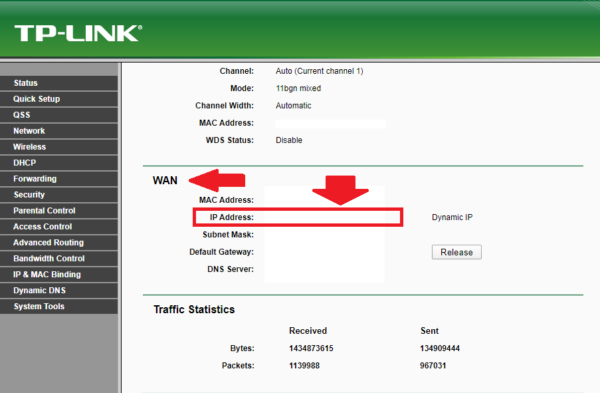La IP-osoite tietokoneellesi on yksilöllinen tunnistenumero jokaiselle laitteelle internetissä. Tämä IP voi olla julkinen tai yksityinen.
Erona on, että julkinen IP on ainutlaatuinen internetissä ja se yleensä annetaan reitittimelle, jotta pääsy verkkoon on mahdollinen. Yksityinen IP taas edustaa tietokoneen tunnistetta alueellisessa lähiverkossa ja voi esiintyä samanlaisena monissa lähiverkoissa.
Julkisen IP:n tarkistaminen verkkosivulta
Helpoin tapa selvittää laitteesi IP on selaimen kautta. Ensin sinun täytyy mennä valitsemaasi selaimeen ja Googlessa etsiä ”What is my IP”.
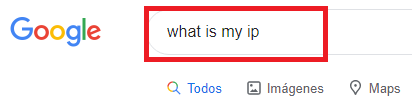
Ja mene ensimmäiselle verkkosivulle, joka näkyy hakutuloksissa. Kun valitset sen, avautuu verkkosivu, joka näyttää IP-osoitteesi, osoitteesi ja palveluntarjoajasi.

Reitittimen julkisen IP:n selvittäminen
Voit selvittää reitittimen määrittämän yhteyden IP:n valmistajan verkkosivuston kautta merkin mukaan. Yleensä tämä julkinen IP on mitä kaikki yksityisen verkon tietokoneet jakavat käyttäen protokollaa nimeltä NAT (Network Address Translation).
Yleisin pääsymenetelmä on syöttää valmistajan oletus-IP, joka on yleensä painettu laitteen etikettiin. Yleisimmin käytetyt IP-osoitteet ovat 192.168.1.1; 192.168.0.1 tai 192.168.1.2.
Kun olet sisällä IP:ssä, sinun tulee syöttää käyttäjätunnus ja salasana, jotka oletusasetuksina ovat käyttäjätunnus: admin ja salasana: admin
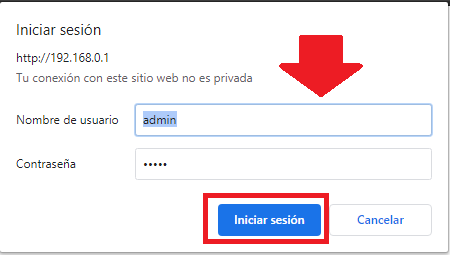
Kun olet sisällä alustassa, sinun on löydettävä reitittimen ja sen valmistajan tiedot. Tällöin esimerkiksi yhteyden tila tai selkeästi määritelty kohtana WAN-verkko, WAN IP ADDRESS, WAN-portti jne.
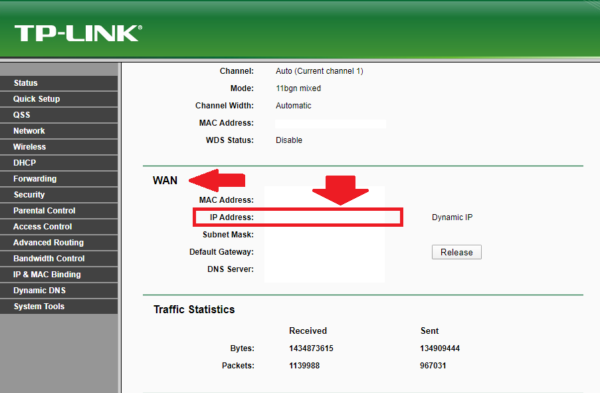
Yksityisen IP:n löytäminen Windows 10:ssä
IP-osoitteen löytäminen tietokoneelta Windowsin omasta järjestelmästä on erittäin yksinkertainen prosessi. Sinun tulee etsiä verkkoyhteyksien järjestelmä.
Aluksi, mene Windows 10:n suurennuslasille tai hakupalkkiin, joka löytyy Käynnistä-valikon napin vierestä ja kirjoita Verkkoyhteydet ja valitse annettu vaihtoehto.
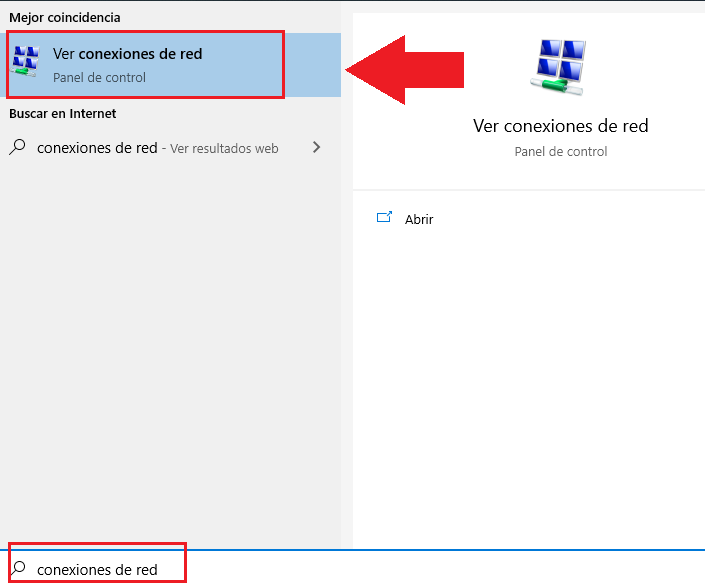
Kun olet valinnut sen, avautuu uusi ikkuna, jossa on yhteysvaihtoehdot, mukaan lukien verkko, johon olet yhteydessä. Viimeksi mainittua kaksoisklikkaamalla voit tarkistaa verkon tilan.
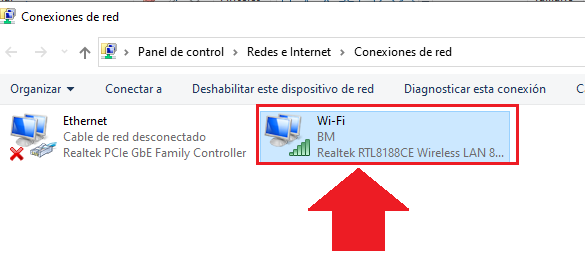
Tämä avaa ikkunan, jossa näkyvät verkon tiedot ja voit valita Tiedot.
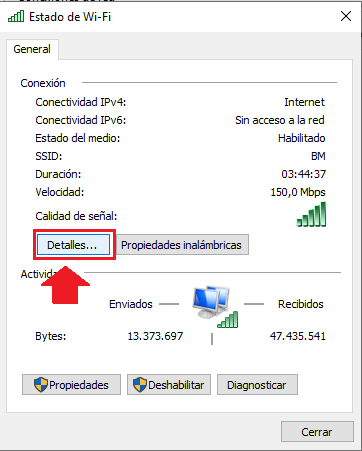
Seuraavassa ikkunassa näet IP-osoitteen rivillä, joka on merkitty nimellä IPv4-osoite:
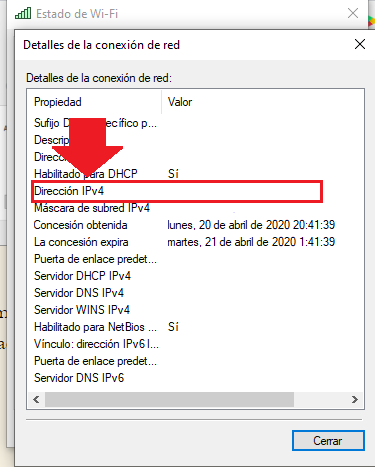
Vain poikkeuksellisissa kokoonpanoissa näet tässä julkisen ip-osoitteen.
Yksityisen IP:n löytäminen komentokehotteesta Windowsissa
Toinen erittäin tehokas tapa löytää tietokoneesi IP-osoite on komentokehotteesta. Pääset siihen suurennuslasivalikosta ja kirjoittamalla Komentokehote ja napsauta. Tämän menetelmän on hyvä tietää, että se ei toimi, jos olet yhdistettynä WiFin kautta.
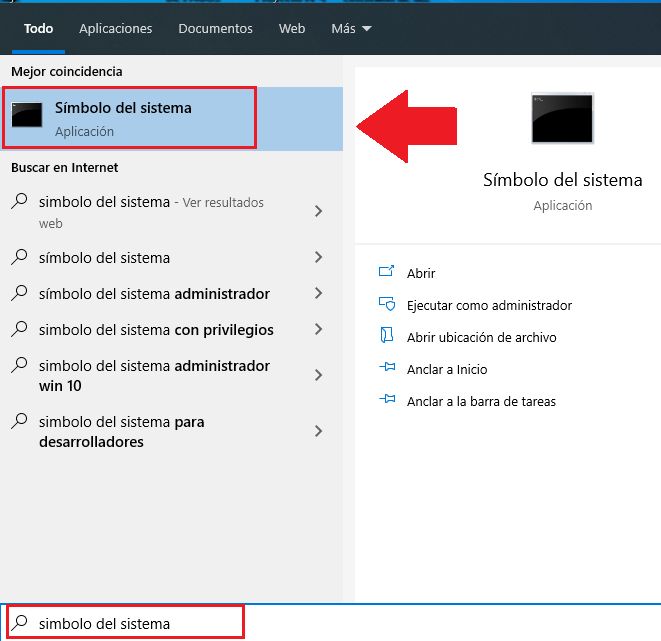
Komentokehotteessa syötä ipconfig ja paina enter.
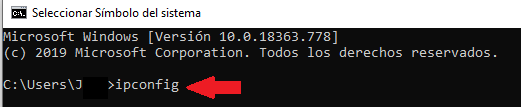
Näytölle tulee osa, joka on merkitty kuten Paikallisalueen yhteys, Ethernet-yhteys, Ethernet-sovitin, Langaton yhteys. Voit löytää IP-tiedot kohdassa IPv4-osoite.
![]()